Esta publicación explicará cómo borrar el historial de comandos del cuadro de diálogo Ejecutar en Windows 10. El cuadro de diálogo Ejecutar es una herramienta muy potente en Windows 10. Puede usar esta utilidad para abrir las aplicaciones y documentos deseados directamente cuya ruta se conoce. Todo lo que necesita para escribir el nombre de la aplicación o la ruta de la carpeta en el cuadro de texto y luego presionar Entrar, lo llevará a la ubicación preferida.
Además de esto, almacena el comando que usa para abrir la aplicación en su computadora. Y cuando escribe la primera letra de cualquier comando, todos los comandos coincidentes aparecen en la lista. Si desea eliminar los elementos en su historial de diálogo de ejecución, esta publicación lo ayudará a hacerlo.
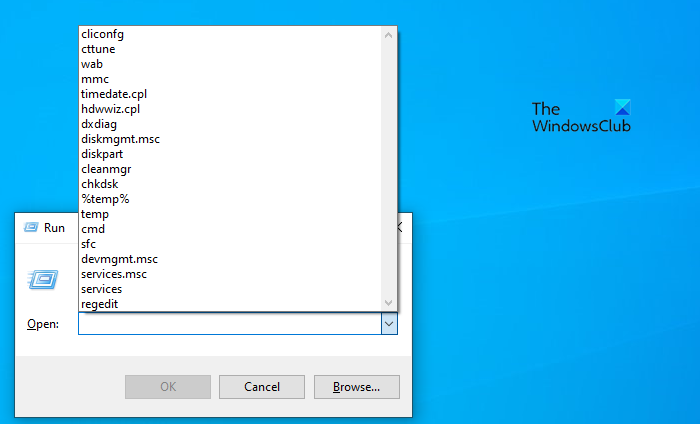
Asegúrese de hacer una copia de seguridad del Registro de Windows porque modificar el registro es arriesgado si no sabe lo que está haciendo. Para deshabilitar el historial de comandos de ejecución, debe borrar las listas de uso más Reciente (MRU).
Cómo borrar el historial de comandos de ejecución en Windows 10
En Windows 10, puede usar el Editor del registro si ha iniciado sesión en el equipo como administrador.
- Busque regedit en el cuadro de búsqueda de Windows.
- Seleccione el Editor del registro en el resultado de la búsqueda.
- Si aparece una ventana emergente de UAC en la pantalla, haga clic en el botón Sí para dar su aprobación.
- Vaya a path – \Explorer \ RunMRU
- Haga clic con el botón derecho en el valor del registro y seleccione la opción Eliminar.
- Haga clic en el botón Sí para confirmar el valor eliminar.
- De esta manera, puede eliminar todos los comandos que desee eliminar del historial de diálogo Ejecutar.
Si quieres obtener más información sobre estos pasos en detalle, sigue leyendo:
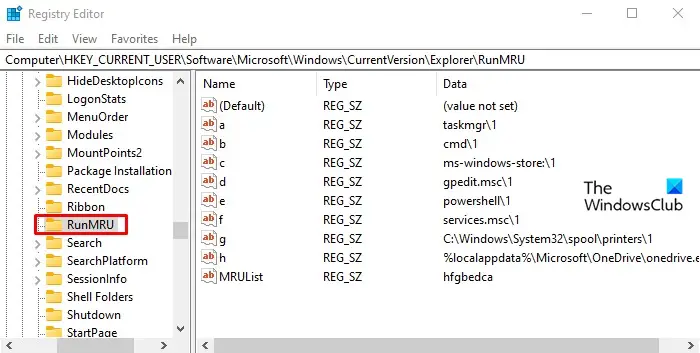
Para comenzar, primero debe abrir el Editor del registro en su computadora. Para hacer esto, puede buscar «regedit» en el cuadro de búsqueda de la barra de tareas y hacer clic en el Editor del registro en el resultado de la búsqueda.
Cuando aparezca el mensaje de UAC en la pantalla, haga clic en el botón Sí para abrir el Editor del registro en su computadora.
Después de abrir el Editor del Registro, vaya a la siguiente ruta:
HKEY_CURRENT_USER\SOFTWARE\Microsoft\Windows\CurrentVersion\Explorer\RunMRU
En la clave resultante, encontrará una lista de valores DWORD llamados a, b, c, d, etc.
Ahora vaya a la lista y elimine todos los valores excepto la clave predeterminada para borrar el historial de diálogo de ejecución en su PC.
Si aparece una ventana emergente en la pantalla para su aprobación, simplemente haga clic en el botón Sí.
Mientras que la mayoría de los limpiadores de archivos basura borran las listas de MRU, también puede usar programas gratuitos dedicados como MRU Blaster, para borrar las listas de uso Más Recientes (MRU) y eliminar todos los rastros y pistas de uso del rincón y la esquina de su Windows, incluidos Explorer, Office, Visual Studio, etc. Puede encontrar y eliminar más de 30.000 listas de MRU. Antitracks, Limpiador de Privacidad de Borrado y Borrador de privacidad son otras herramientas en esta categoría que pueden ayudarlo a limpiar las Listas Usadas Más Recientemente en Windows.